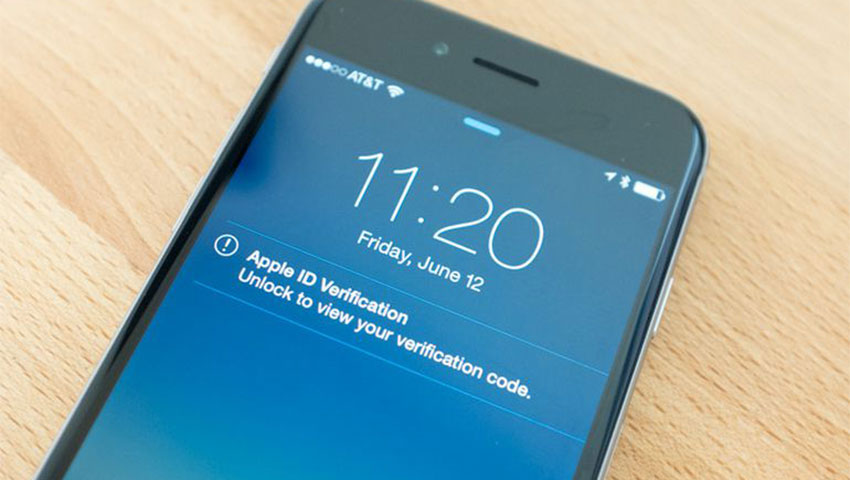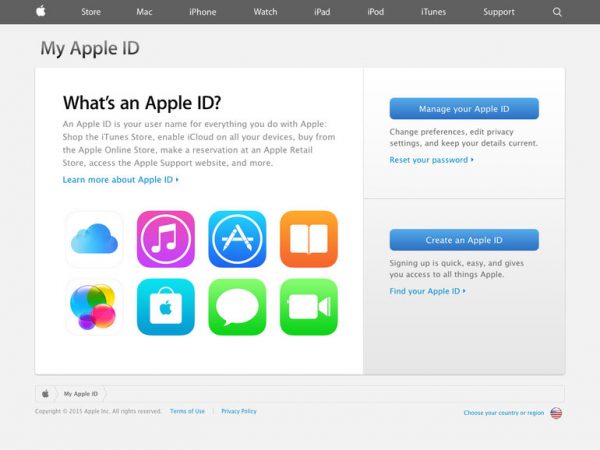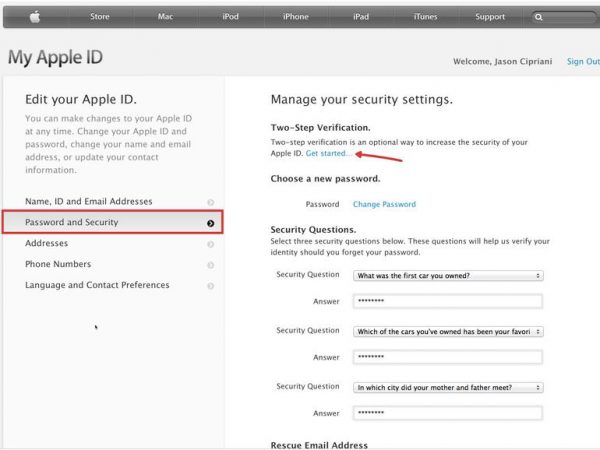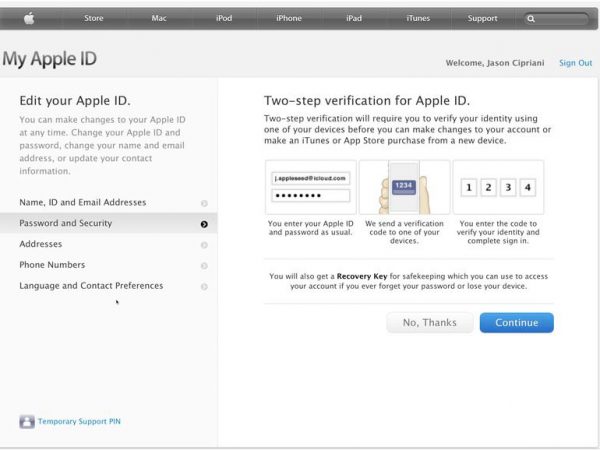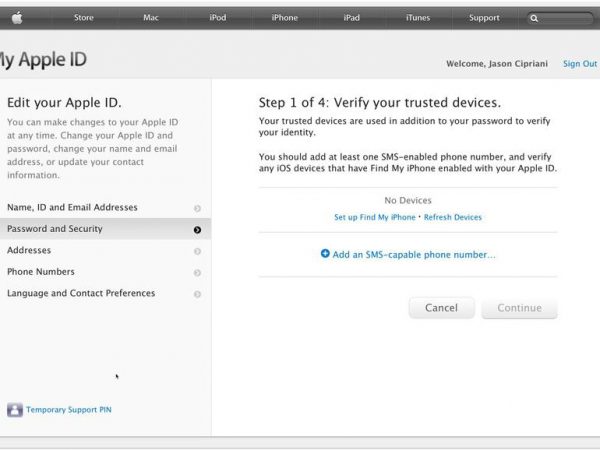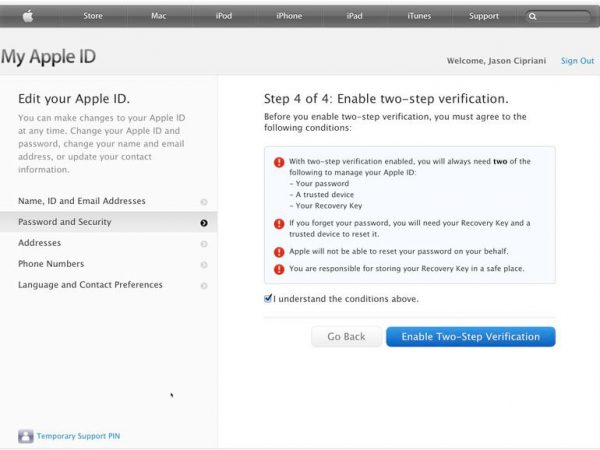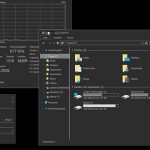اپل آی دی (Apple ID) شما جزئیات پرداختی و اطلاعات شخصی مختلفی را در قالب تصاویر و پیام ها در خود دارد. بنابراین کاملاً طبیعی است که به حفظ امنیت آن اهمیت ویژه ای بدهید. یکی از بهترین راه ها برای ارتقاء امنیت اپل آی دی، استفاده از تأیید هویت دو مرحله ای است.
تأیید هویت دو مرحله ای یک لایه امنیتی اضافی را به اکانت شما می افزاید. به طور خلاصه با فعال کردن این قابلیت امنیتی، پس از وارد کردن رمز عبور خود در گوشی آیفون، یک کد 4 رقمی نیز به دستگاه دیگری که از قبل تعیین کرده اید ارسال می شود که باید آن را هم برای ادامه کار وارد کنید. یعنی با فعال شدن قابلیت تأیید هویت دو مرحله ای حتی با وجود دسترسی به گوشی و در اختیار داشتن رمز عبور آن هم نمی توان به اطلاعات اپل آی دی دسترسی پیدا کرد.
نحوه فعال کردن تأیید هویت دو مرحله ای برای اکانت اپل آی دی
گام اول: برای اضافه کردن یک لایه امنیتی بیشتر به اکانت خود، باید ابتدا از طریق رایانه خود وارد بخش تنظیمات اپل آی دی شده و بر روی گزینه Manage your Apple ID کلیک کنید. وارد اکانتی شوید که مایل به فعال کردن تأیید هویت دو مرحله ای برای آن هستید.
گام دوم: بر روی گزینه Password and Security در پانل سمت چپ کلیک کنید. پس از کلیک بر روی این گزینه، در سمت راست پنجره لینکی تحت عنوان get started را مشاهده خواهید کرد که باید برای شروع مراحل فعال کردن تأیید هویت دو مرحله ای بر روی آن کلیک کنید.
گام سوم: پس از کلیک بر روی لینک فوق، اپل شما را به صفحاتی هدایت خواهد کرد که در آن ها توضیحاتی در رابطه با ماهیت تأیید هویت دو مرحله ای و مزایای آن ذکر شده است. برخی نکات مهمی که در این بخش اشاره شده اند عبارتند از:
- سؤال های امنیتی دیگر از شما پرسیده نخواهد شد.
- شما تنها فردی خواهید بود که می تواند درخواست ریست کردن رمز عبور را ارائه کند.
- باید Recovery Key خود را در یک محل امن نگهداری کنید.
گام چهارم: پس از اینکه توضیحات اولیه را مطالعه کرده و آن ها را تأیید کردید، نوبت به مرحله ای می رسد که در آن باید یک دستگاه (یا چند دستگاه) دیگر را به اکانت خود اضافه کنید؛ دستگاهی که کد 4 رقمی مورد نیاز برای تأیید هویت دو مرحله ای به آن ارسال خواهد شد. اگر از یک اپل آی دی برای خریدهای خود در اپ استور استفاده کرده و از یکی دیگر هم برای دسترسی به سرویس iCloud استفاده می کنید در این صورت دقت داشته باشید که حتماً باید اکانت اپ استور خود را بر روی حالت SMS only تنظیم کنید. اکانت iCloud قادر به استفاده از هر دو سرویس Find My iPhone و SMS برای دریافت کد 4 رقمی خواهد بود. خوشبختانه شما می توانید یک شماره یکسان را برای تأیید هویت دو مرحله ای بیش از یک اپل آی دی استفاده کنید.
گام پنجم: پس از طی مرحله فوق، یک کلید ویژه به نام Recovery Key به شما داده خواهد شد. این کلید شامل اطلاعاتی است که باید آن را در جایی یادداشت کنید، پرینت بگیرید، اسکرین شات تهیه کنید و بالاخره کاملاً اطمینان حاصل کنید که آن را گم نخواهید کرد! همواره به یاد داشته باشید که Recovery Key از اهمیت بالایی برخوردار بوده و در صورت فراموش کردن رمز عبور یا گم کردن دستگاهی که در مرحله قبل آن را ثبت کرده اید، تنها راه شما برای ورود دوباره به اکانت تان خواهد بود.
بهترین راه این است که این کد را یادداشت کرده و در یک جای امن نگهداری کنید. اهمیت این کد به حدی بالا است که حتی اپل پس از نمایش دادن آن در صفحه شما را مجبور می کند تا دوباره آن را در یک کادر تایپ کنید تا بدین وسیله اطمینان حاصل شود که کد را به درستی خوانده اید!
گام ششم: ششمین و آخرین مرحله نیز تأییدیه دوباره مراحل قبل بوده و از شما می خواهد تا فعال شدن تأیید هویت دو مرحله ای را برای اکانت خود تأیید کنید.
حتماً به یاد داشته باشید که هر زمان دستگاه ثبت شده در مراحل فوق را فروختید یا احیاناً گم کردید، در اسرع وقت باید به تنظیمات اکانت خود مراجعه کرده و آن را از بخش تأیید هویت دو مرحله ای حذف کنید.
پروسه فعال کردن تأیید هویت دو مرحله ای تنها چند دقیقه زمان می برد اما ارزش این وقت گذاشتن را دارد و امنیت اکانت شما را بسیار بیشتر خواهد کرد. از این پس حتی با گم شدن گوشی خود هم لازم نیست نگران لو رفتن اطلاعات اکانتان باشید زیرا حتی اگر شخصی به رمز عبورتان هم دسترسی داشته باشد، بدون کد 4 رقمی ارسال شده به دستگاه دوم قادر به انجام هیچ کاری نخواهد بود.
امیدواریم از این آموزش هم نهایت استفاده را برده باشید. در صورت داشتن سؤال یا نظری در این رابطه، حتماً آن را از طریق بخش نظرات با ما در دیجی رو در میان بگذارید.